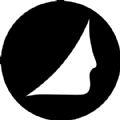醒图抠人操作说明
2024-08-27 10:02:17
编辑:nannan
醒图怎么抠人?醒图的抠人功能是一种强大的图像处理工具,它可以帮助用户轻松地从照片中抠出人物图像,实现背景替换、人物突出等效果。下面小编就来将醒图抠人操作说明分享给大家,一起来往下看看吧。

醒图抠人操作说明
步骤 1:导入图片
打开醒图应用程序。
点击左下角的“打开”图标。
选择您要抠图的图片。
步骤 2:选择抠图工具
进入图片编辑器后,选择右下角的“编辑”按钮。
点击“抠图”选项。
步骤 3:自动抠图
醒图提供了两种自动抠图方式:
智能抠图:直接识别并抠出主体。
人像抠图:专门针对人像图片,抠出人物区域。
选择适合您图片的抠图方式,点击相应的按钮。
步骤 4:手动调整抠图区域(可选)
自动抠图后,您可以手动微调抠图区域:
添加:使用绿色画笔在需要保留的区域涂抹。
删除:使用红色画笔在需要去除的区域涂抹。
平滑:使用蓝色笔刷可以平滑抠图边缘。
步骤 5:保存抠图
当您对抠图结果满意时,点击右上角的“✓”按钮。
选择“保存抠图”或“保存图片”。
提示:
对于复杂背景的图片,可以使用“抠图-精细抠图”功能,进行更精细的手动抠图。
如果您想要抠出透明背景,请在保存抠图时选择“PNG”格式。
醒图还可以抠出多个对象,只需点击“添加”按钮,即可添加新的抠图区域。
以上就是醒图抠人操作说明的全部内容了,更多实用教程尽在ll22手游网。
相关应用
更多相关文章
更多热门软件
更多-

苏城码app手机官方版 v1.5.1
生活服务|39.11MB
更新时间:2024-12-06
下 载 -

联车宝盒app手机版 v1.3.6
生活服务|13.38MB
更新时间:2024-12-06
下 载 -

潜江公交app官方手机版下载 v1.0.5
生活服务|14.99MB
更新时间:2024-12-06
下 载 -

节日倒数日历app官方版 v1.0.0
生活服务|26.6MB
更新时间:2024-12-06
下 载 -

咪哩约课app手机版 v1.2.3
生活服务|26.82MB
更新时间:2024-12-06
下 载 -
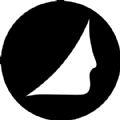
脸名app手机版 v1.0
生活服务|31MB
更新时间:2024-12-06
下 载